Bei einer großen Anzahl eingehender E-Mals möchte man vielleicht einer Handvoll von Personen einen eigenen Klang zuweisen, wenn von diesen E-Mails eingehen. So trennt man trennt das Wichtige vom Unwichtigen und kann seine Aufmerksamkeit anderen Dingen widmen.
Drei Dinge benötigen Sie dazu: zum einen die Thunderbird-Erweiterung „Mailbox Alert„, zum anderen grundsätzliches Wissen über die Filterfunktion Thunderbirds und schließlich die gewünschten Klangdateien im wav-Format.
Die Erweiterung bekommen Sie auf mailhilfe.de unter folgender Adresse:
https://www.mailhilfe.de/tools-file-989-Mailbox-Alert.html
+ Beginnen Sie mit den wav-Dateien. Erzeugen Sie die wav-Dateien und legen Sie sie in einen Ordner im Dateibaum ab. Damit bilden Sie die Grundlage für die jeweiligen Klänge.
+ Nachdem Sie dann die Erweiterung auf dem üblichen Wege in Thunderbird installiert haben, legen Sie sich zu Ihrem Posteingang zugehörige Unterorder an. Ein Vorschlag wäre, so viele Ordner anzulegen, wie man Personen hat, über deren E-Mails man sich klanglich benachrichtigen lassen möchte. Pro Person ein Ordner und zur besseren Übersicht vergibt man jeweils den Vornamen der Person als Ordnername. In unserem Fall: Lale, Heike und Dieter. Rechtsklick auf den Hauptordner, neuen Unterordner anlegen und dann den entsprechenden Namen vergeben sowie bestätigen. Fertig.
Jetz bringen Sie Ihr Wissen über Thunderbirds Filterregeln ins Spiel oder lesen hier erst einmal weiter.
Nachdem Sie die Filterregeln angelegt haben, sodass die gewünschten E-Mails einer Person automatisch in den dafür vorgesehenen Ordner verschoben werden, wird es nun Zeit, auf ein bestimmtes Ereignis hin einen Klang auszulösen – und das heißt hier: Wann immer eine E-Mail der besagten Person in den dafür vorgesehenen Ordner verschoben wird, soll Thunderbird einen Klang abspielen.
+ Also starten Sie mit einem Rechtsklick auf den jeweiligen Ordner und wählen dann „Mailbox Alert“ aus. Danach öffnet sich ein Dialogfeld, in dem Sie die nötigen Einstellung vornehmen können.
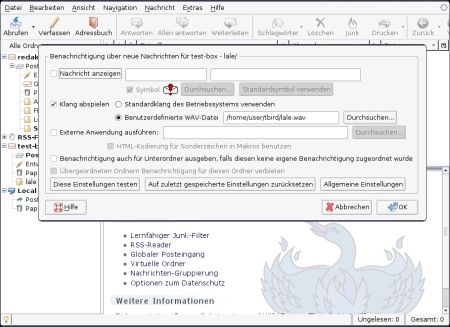
Bild: Mailbox-Alert-Einstellung.jpg
+ Als Erstes aktivieren Sie „Play a sound„. Darauf folgend legen Sie fest, welcher Klang abgespielt werden soll. Abschließend empfiehlt es sich, die vorgenommenen Einstellungen kurz zu testen. Dazu einfach auf „Test these settings“ klicken. Hat alles erwartunggemäß funktioniert, bestätigen Sie mit „OK“ und wiederholen den Vorgang noch für die verbleibenden Order und Personen – von nun an sollte bei jeder neuen E-Mail von Lale, Heike und Dieter ein verschiedener Sound abgespielt werden.
Wenn Sie sich die Erweiterung näher anschauen, stellen Sie sehr schnell fest, dass hier noch mehr Optionen auf Sie warten. Dazu muss man schlicht die Checkbox „Nachricht anzeigen“ aktivieren: Z. B. können Sie sich zusätzlich über die Variable %subject den Inhalt der Betreffzeile oder über %count die Anzahl der ungelesenen Nachrichten des Ordners anzeigen lassen. Mehr dazu erfährt man auf der Seite des Autors der Erweiterung.

